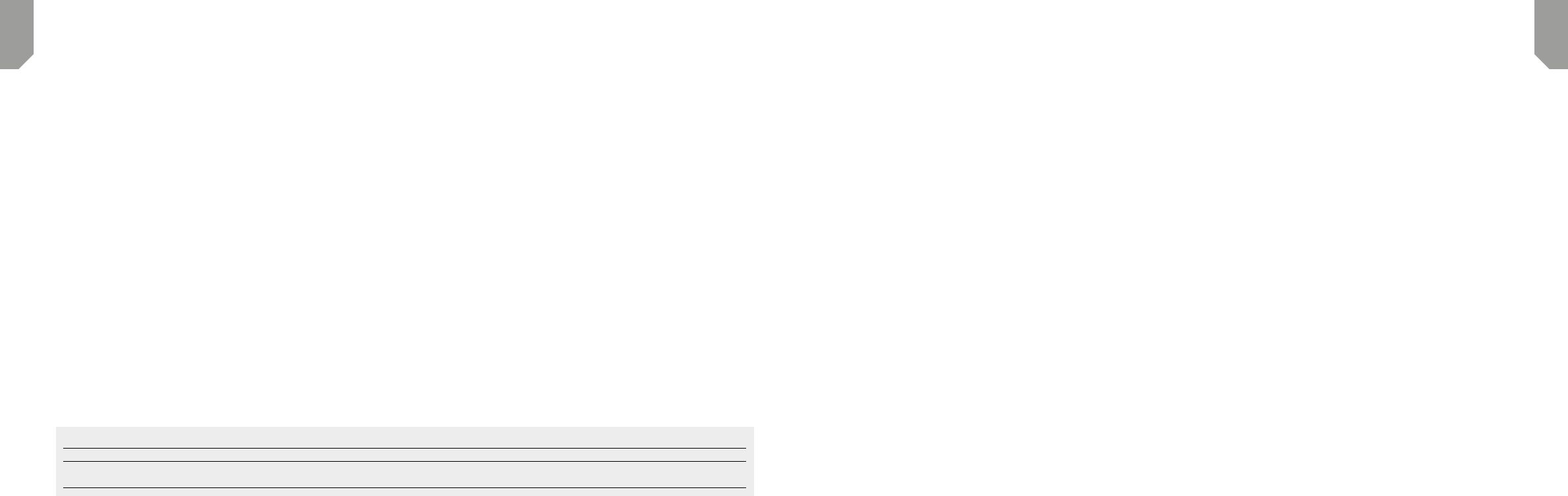I
I
12 www.midlandeurope.com www.midlandeurope.com 13
cio vocale, l’intercom o la radio FM sono interrotti per dare priorità all’annuncio stesso.
Questa funzione è attiva di default, è possibile cambiare la priorità tramite il software per
PC “BT UPDA
Ricetrasmettitore P
Se possedete un ricetrasmettitore con Bluetooth esterno o integrato potete abbinarlo al
BTX1 PRO tramite il pulsante “V
-” e la funzione “Background” è stata attivata, sarà possibile avere la comunicazione radio
in sottofondo all’intercom.
Abbinamento ed utilizzo
Attivate la modalità “Setup-
trale
Premere il pulsante “V
Attivate la modalità di abbinamento sul ricetrasmettitore PMR446, seguendo le
istruzioni riportate sul manuale del ricetrasmettitore stesso.
Utilizzo della funzionalita
Il BTX1 PRO è dotato di un ricevitore radio FM
passare alla modalità “FM R
Modalità “ FM R
T
quale modalità state entrando, quando sentirete “FM R
del BTX1 PRO per gestire il ricevitore radio (vedi tabella
Con un click sul pulsante “
-
nalità seek), la ricerca si fermerà automaticamente quando incontrerà una stazione con
un segnale sucientemente forte per garantire una buona ricezione. Se invece tenete
premuto lungo (3 sec.) scorrerete avanti e indietro le 6 stazioni memorizzate. Ogni volta
che passate da una stazione registrata all’altra un annuncio vocale vi indicherà il numero
di memoria in cui vi trovate.
P
-
santi “A-
strata al posto dell’ultima memoria ascoltata.
Il sistema RDS è spento per default, potete attivarlo premendo insieme i pulsanti “V
-
lume+” e “V
ripetete la stessa procedura.
Intercom con R
In modalità FM radio non è possibile attivare l’intercom in modo manuale, ma può essere
utilizzata l’attivazione vocale (VOX) solo verso il dispositivo abbinato sul pulsante “Cen
-
trale
e passare alla modalità “Intercom
Disabilitare/
P
Disattivazione:
Attivate la modalità “Setup (Spegnete il BTX1 PRO
-
trale
Premete contemporaneamente i pulsanti “C
La luce Blu farà due lampeggi per indicare la disattivazione.
Uscite dalla modalità “Setup
Attivazione:
F
Uscite dalla modalità “Setup
Modalità R
Modalità Pulsante A Pulsante C Pulsante I
FM Radio Corto: ricerca stazione avanti
Lungo: scansione memorie avanti
Corto: On/
Lungo: Cambio modalità
Corto : ricerca stazione indietro
Lungo: Scansione memorie indietro
Configurazioni speciali
R
P
PRO (reset). P
Spegnete il BTX1 PRO
luce non rimane di colore rosso fisso.
T
secondi, la luce Blu si accenderà fissa per un secondo e poi tornerà di colore rosso fisso.
Da questo momento il BTX1 PRO non avrà più nessun dispositivo Bluetooth in memo
-
ria, quindi non esistono più le modalità “Phone
nuova sessione di accoppiamento (pairing
Ritorno alla configurazione di default
P-
tenere un dispositivo “
scatola.
Spegnete il BTX1 PRO
luce non rimane di colore rosso fisso.
T
per 3 secondi, la luce Blu si accenderà fissa per un secondo e poi tornerà di colore rosso
fisso.
F
Attenzione: questa procedura non elimina i riferimenti ai dispositivi accoppiati.
R
L
tramite attivazione vocale (VOX). Il corretto funzionamento del V-
re di fondo, quindi dalla velocità.
P
livelli di sensibilità del microfono: alta, media bassa e molto bassa.
Di fabbrica il BTX1 PRO è preconfigurato con la sensibilità “bassa
In aggiunta, è possibile anche disabilitare completamente la funzione VOX e quindi atti
-
vare l’Intercom e la risposta alla telefonata solo in modalità manuale.
R
Spegnete il BTX1 PRO
1. T
Ora il BTX1 PRO è in modalità “Setup
2. Premete brevemente il pulsante “Indietro
3. Ora premete “V
luce Rossa lampeggerà indicando che il pulsante è stato pr
il limite della regolazione la luce smette di lampeggiare).
4.
-
gurazione della sensibilità in quel momento attiva:
1 volta= V
2 volte=sensibilità bassa
3 volte=sensibilità media
4 volte= sensibilità alta (valore di default)
5 volte= sensibilità molto alta
Ora la luce rossa tornerà ad essere accesa fissa per indicare che le modifiche sono
state registrate e siete tornati alla modalità di setup.
5. Se dovete modificare ulteriormente la configurazione della sensibilità ripetete i passi
dal punto 2, altrimenti uscite dalla modalità di “Setup
pulsante “Centrale
Ora potete utilizzare il BTX1 PRO
Disattivazione della funzione VO
Seguite tutta la procedura spiegata sopra ma selezionate l’opzione 1 del punto 5 cioè un
unico lampeggio (corrispondente al V
Connessione a filo sempre attiva
Questa funzione permette di avere la connessione audio sempre attiva, anche
quando il telefono o l’intercom sono aperti (tranne quando siete in modalità R
FM).
Di default questa funzione è attiva.
Disattivazione:
Entrate in modalità “
Premete contemporaneamente il pulsante “